Pengguna Windows 7 ke atas, menjalankan iTunes versi 64-bit, kadang-kadang tidak dapat menyegerakkan iPhone atau iPod Touch mereka. Masalahnya mengakibatkan pengguna disajikan dengan mesej pop-up yang menjelaskan bahawa perisian yang diperlukan tidak dijumpai '. Mesej itu kemudian meminta pengguna untuk memasang semula iTunes. Namun, setelah memasang semula perisian, masih tidak dapat mengenali iPhone atau iPod Touch yang disambungkan.
Seorang pengguna Microsoft Social Technet menjelaskan bahawa, setelah memasang semula iTunes dua kali, mereka tidak dapat menguruskan media pada peranti iOS mereka.

Dalam panduan ini, kita akan melihat kaedah untuk menyelesaikan masalah ini pada Windows 7 ke atas.
Ekstrak dan Jalankan dalam Mod Keserasian
- Penyelesaian yang sangat mengejutkan untuk masalah biasa ini ialah menjalankan perisian dalam mod keserasian. Walau bagaimanapun, anda mesti memuat turun terlebih dahulu WinRAR - aplikasi yang membongkar folder dan fail yang dimampatkan. Anda boleh memuat turun WinRAR secara percuma di sini .
- Setelah memuat turun dan memasang perisian, muat turun fail iTunes 64bit .exe dari laman web rasmi Apple, di sini .
- Buka WinRAR dan kemudian tekan Fail , dan Buka Arkib . Buka fail iTunesWindows64Setup.exe yang anda muat turun dari laman web Apple, dan klik Ekstrak ke dan pilih destinasi di mana anda mahu fail ini diekstrak.
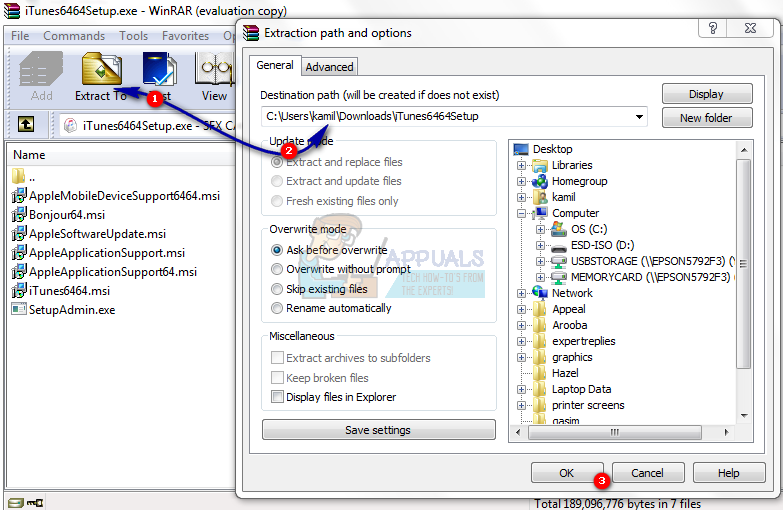
- Kemudian dalam Windows explorer, buka jalan di mana fail-fail ini diekstrak dan cari AppleMobileDeviceSupport64.msi fail. Klik kanan fail ini dan pilih Hartanah.
- Di dalam Keserasian tab, periksa Jalankan program ini dalam mod keserasian untuk: Kotak, dan kemudian di menu lungsur turun, pilih Windows versi sebelumnya '. Ini akan memastikan bahawa perisian iTunes anda dapat berjalan dengan lancar di Windows 7, memandangkan kemas kini perisian terbaru telah dikembangkan dengan mempertimbangkan versi baru.
- Pilih okey , kemudian klik dua kali pada AppleMobileDeviceSupport64.msi dan semasa ia dibuka, anda boleh memilih Baiki pemasangan semasa anda Pilihan. Tekan okey , mulakan semula komputer anda dan kemudian jalankan iTunes. Pasangkan iPhone atau iPod anda seperti biasa dan ini akan menyelesaikan masalahnya, yang membolehkan anda mengurus data dan media pada peranti pegang tangan anda.

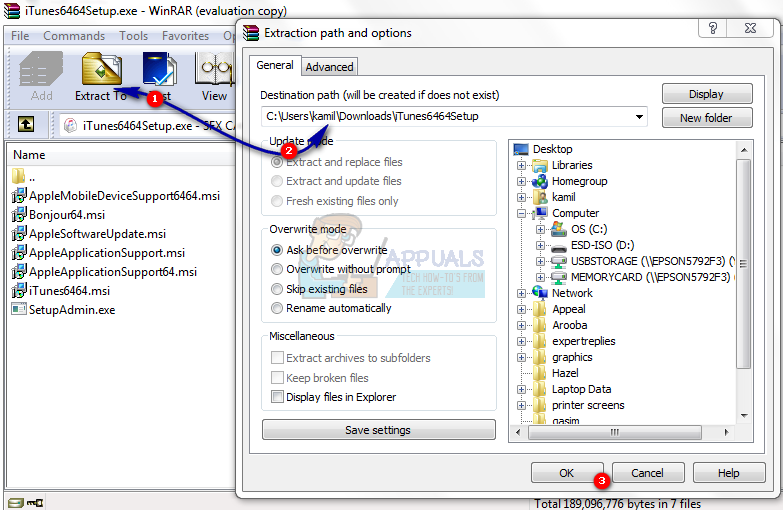

![[FIX] Hulu Kami Mengalami Kesalahan Semasa Beralih Profil](https://jf-balio.pt/img/how-tos/80/hulu-we-encountered-an-error-when-switching-profiles.png)




















